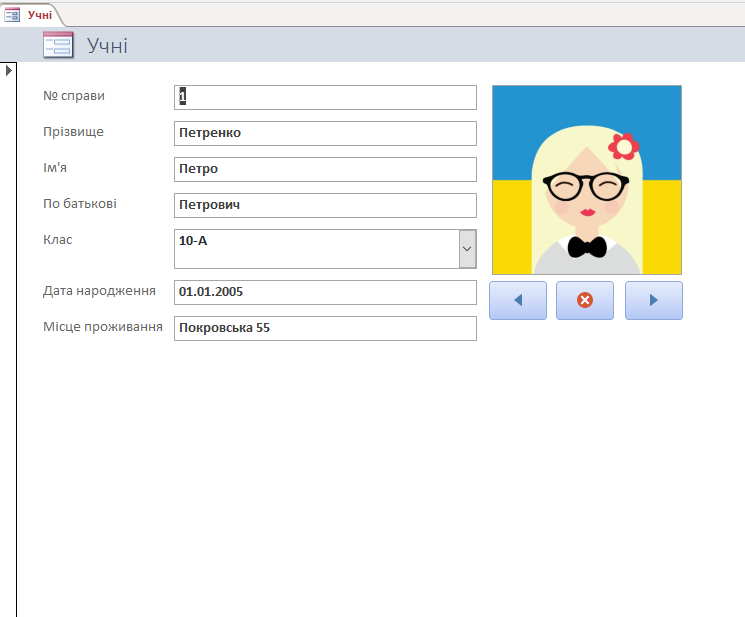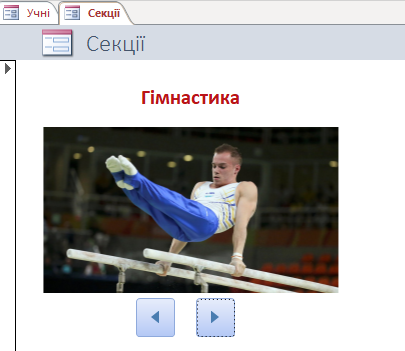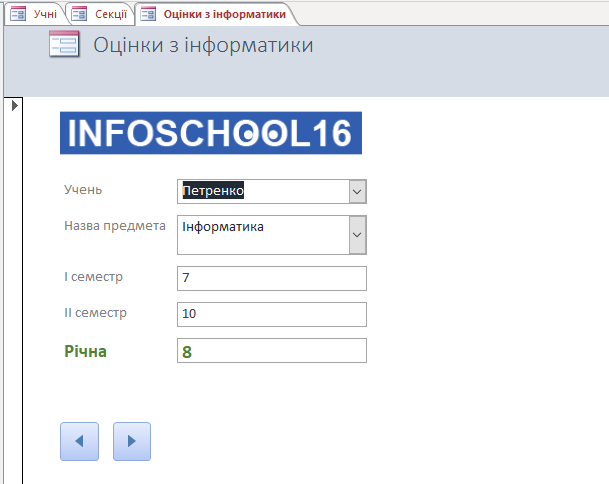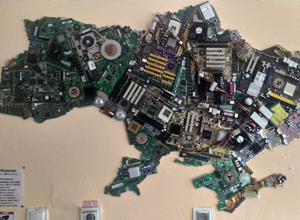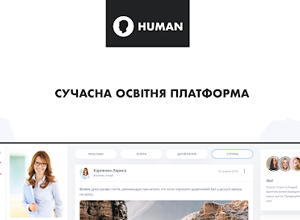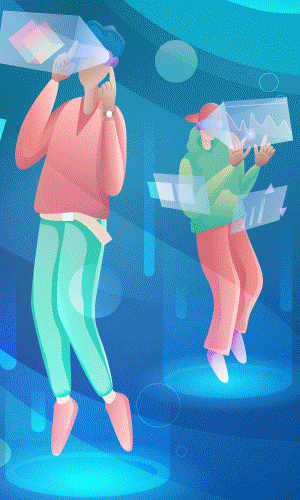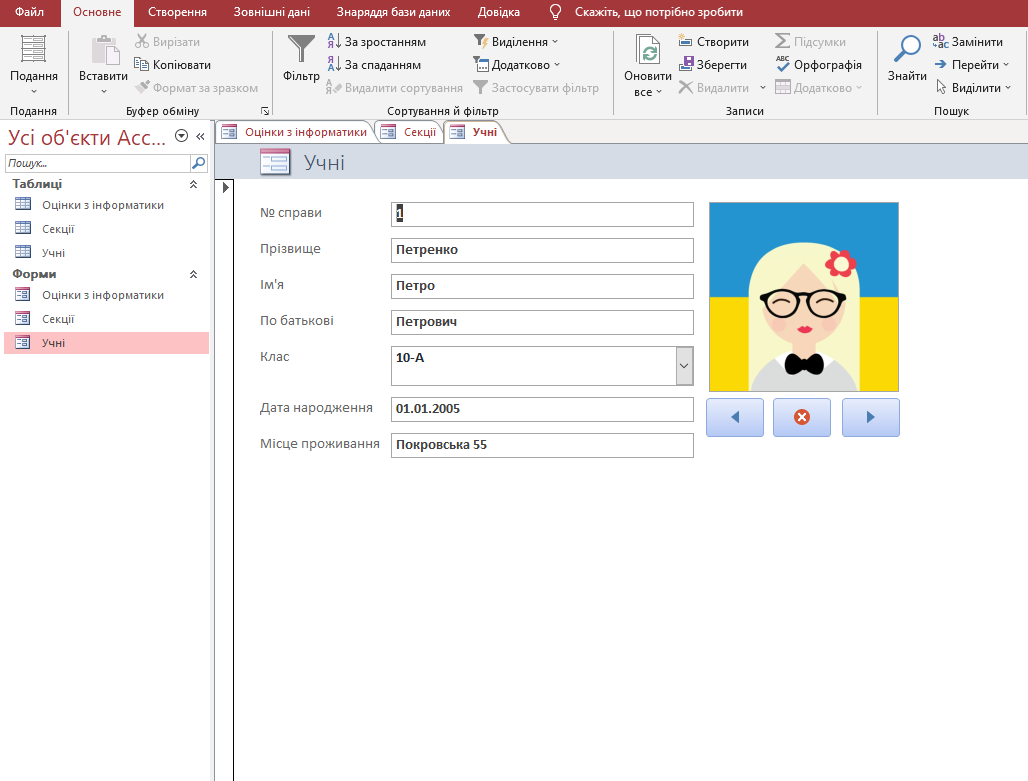

Інформатика, висвітлено 08.12.2021
Forms | Access
Практична робота "Створення форм Access"
1. Завантажити графічні зображення у власну папку за посиланням: https://bit.ly/3GtZ7Z1
2. Розархівувати папку із зображенням у власну папку
3. Відкрити базу даних Школа_Прізвище (містить три таблиці: Учні, Секції, Оцінка з інформатики; одну форму: Учні)
4. Відкрити таблицю Учні за допомогою Конструктора
5. Додати поле із назвою Фото (тип даних - Вкладення, Обов'язкове поле), зберегти зміни
6. Відкрити таблицю Учні у режимі таблиці, та додати графічні зображення кожному записі у полі Фото, зберегти зміни
7. Відкрити форму Учні за допомогою Конструктора та увімкнути меню Аркуш властивостей
8. Видалити всі кнопки (три кнопки)
9. Виділити другий стовпчик полів та встановити для них такі властивості на Аркуші властивостей: ширина 8см, товщина шрифту - жирний
10. Додати поле Фото та видалити блок - назва поля, встановити властивості: ширина 5см, висота 5см
11. Створити кнопки: Перейти до наступного запису, Перейти до попереднього запису, Вийти із застосунку, встановити властивості для кнопок: ширина 1,5см, висота 1см
12. Зберегти форму Учні та переглянути роботу форми Учні
13. Відкрити таблицю Секції за допомогою Конструктора
14. Додати поле із назвою Зображення (тип даних - Вкладення, Обов'язкове поле), зберегти зміни
15. Відкрити таблицю Секції у режимі таблиці, та додати графічні зображення кожному записі у полі Зображення, зберегти зміни
16. Вибрати таблицю Секції та створити форму за допомогою кнопки Форма
17. Видалити поле Код секції, назви полів та вкладену таблицю, зберегти форму із назвою Секції
18. Відкрити форму Секції за допомогою Конструктора
19. Виділити поле Назва секції, встановити властивості: ширина 8см, стиль межі - прозора, розмір шрифту 16пт, вирівнювання тексту - по центру, товщина шрифту - дуже товстий, колір тексту - червоний
20. Виділити поле Зображення, встановити властивості: вирівнювання зображення - по центру, ширина 8см, висота 5см, режим змінення розміру - розтягнути, стиль межі - прозора
21. Створити кнопки: Перейти до наступного запису, Перейти до попереднього запису, встановити властивості для кнопок: ширина 1см, висота 1см
22. Зберегти зміни та переглянути роботу форми Секції
23. Вибрати таблицю Оцінки з інформатики та створити форму за допомогою кнопки Форма
24. Видалити поля: №, І семестр, ІІ семестр, зберегти форму із назвою Оцінки з інформатики
25. Відкрити таблицю Оцінки з інформатики за допомогою Конструктора
26. Змінити назву поля Учні на Учень, зберегти зміни
27. Відкрити форму Оцінки з інформатики за допомогою Конструктора
28. Виділити другий стовпчик полів, встановити властивості: ширина 5см
29. Виділити другий стовпчик поля Річна, встановити властивості: товщина шрифту - дуже товстий, колір тексту - зелений
30. Додати вище всіх полів елемент керування Зображення (вставити логотип сайту infoschool16), встановити властивості: ширина 8 см, вирівнювання зображення - по центру, адреса посилання: http://www.infoschool16.zt.ua/
31. Створити кнопки: Перейти до наступного запису, Перейти до попереднього запису, встановити властивості для кнопок: ширина 1см, висота 1см
32. Зберегти зміни та переглянути роботу форми Оцінки з інформатики
Завантажити файл шаблон бази даних можна за посиланням: https://bit.ly/3DHpGrY

Додаткові матеріали
Фото